Artikel ini adalah panduan pengaturan dengan tangkapan layar untuk mereka yang mencari cara untuk memeriksa RAM video (VRAM) kartu grafis Anda di Windows 11.
VRAM pada dasarnya adalah jenis memori akses acak yang digunakan untuk menyimpan data gambar untuk ditampilkan pada PC. Dengan kata lain, jumlah memori yang dimiliki kartu grafis Anda.
VRAM tidak sama dengan RAM, tetapi memiliki VRAM lebih sedikit daripada RAM. RAM dapat dengan mudah diganti di PC, tetapi VRAM tidak dapat diganti karena PC dan laptop memiliki kartu grafis yang berbeda.
Jika Anda mengalami penurunan kecepatan bingkai saat bermain game atau mencoba menjalankan aplikasi intensif grafis, Anda harus memeriksa RAM video (VRAM) sistem Anda.
Pada dasarnya, VRAM bertindak sebagai penyangga antara CPU dan prosesor kartu video dan memastikan pengalaman bermain game yang lebih baik tanpa gangguan. Jika Anda mengalami masalah saat menjalankan aplikasi intensif grafis, pertimbangkan untuk meningkatkan VRAM Anda.
Di bawah ini, kami membagikan cara memeriksa RAM video (VRAM) kartu grafis Anda di Windows 11. Terus gulir untuk memeriksanya.
Memeriksa RAM Video (VRAM) di Windows 11
Meningkatkan VRAM dapat mengejutkan output video Anda, tetapi sebelum itu, Anda harus memeriksa berapa banyak RAM video yang dimiliki PC Anda. Di bawah ini kami membagikan panduan langkah demi langkah untuk memeriksa jumlah RAM video di Windows 11.
- Pertama, klik tombol Start Windows 11 dan pilih Settings .
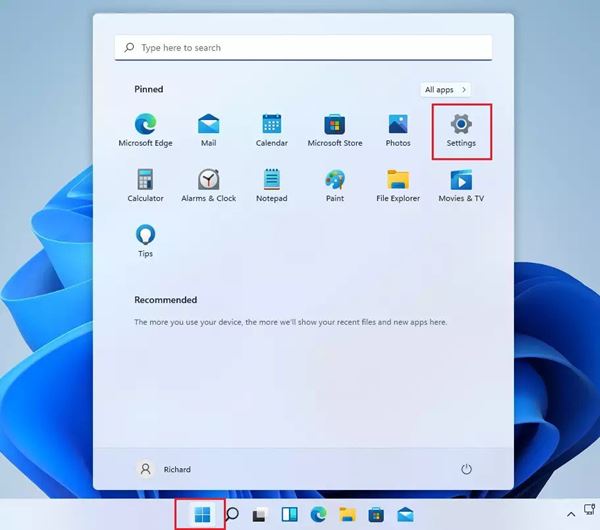
- Pada halaman Pengaturan, klik Opsi Sistem dan klik kanan pada Tampilan seperti yang ditunjukkan di bawah ini.
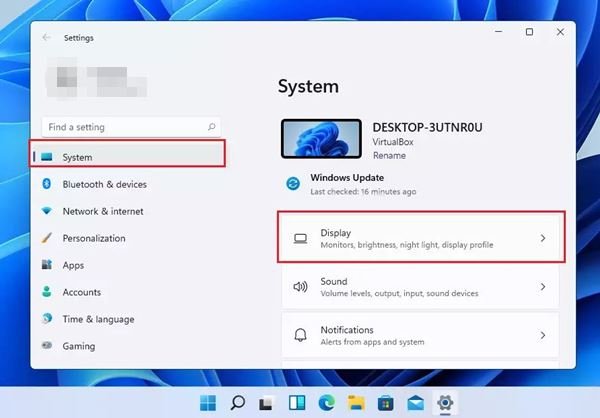
- Di panel kanan, klik Opsi Tampilan. Di bawah Tampilan, klik Opsi Tampilan Lanjutan .
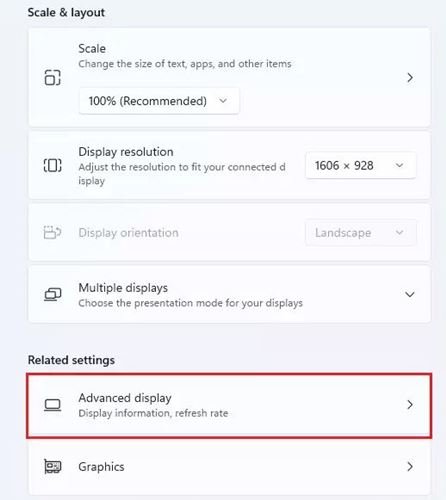
- Di bawah Informasi Tampilan , klik tautan Properti Adaptor Tampilan seperti yang ditunjukkan di bawah ini.
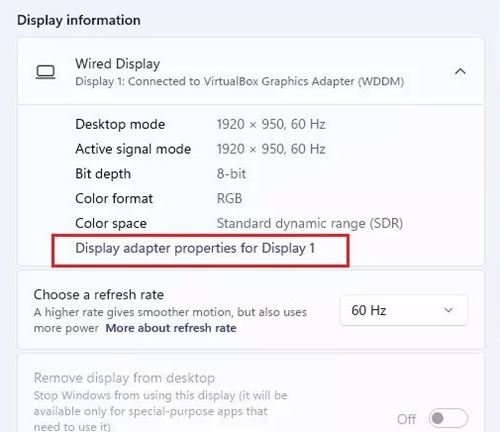
- Sekarang periksa memori video khusus di jendela properti yang muncul . Nilai RAM di balik memori video khusus adalah VRAM.
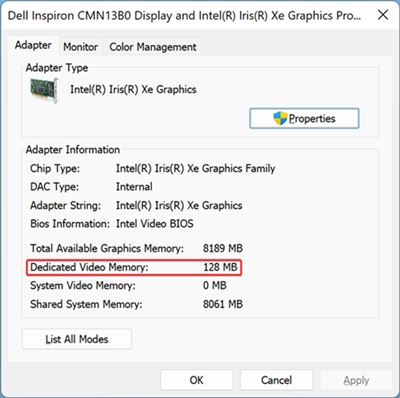
Pengaturan ini selesai. Ini adalah cara memeriksa jumlah RAM video (VRAM) di Windows.
Di atas, kami melihat cara memeriksa video RAM (VRAM) kartu grafis di Windows 11. Kami harap informasi ini telah membantu Anda menemukan apa yang Anda butuhkan.













